2022年9月にMicrosoft Teams Rooms Standard / Microsoft Teams Rooms Premium ライセンスに代わる、新しいMicrosoft Teams Rooms Basic / Microsoft Teams Rooms Pro ライセンスがリリースされました。原則として、Microsoft Teams Roomsを搭載しているThinkSmartをご利用いただくには、Microsoft Teams Rooms BasicもしくはMicrosoft Teams Rooms Proいずれかのライセンスを適用する必要があります。
基本的な機能を利用され、Microsoft 365 テナントあたりの展開台数が25台以下の場合、Microsoft Teams Rooms Basicを無料でご利用いただけます。テナントあたり26台目以降、もしくはMicrosoft Teams Rooms Pro ライセンス専用の機能(「Microsoft Teams Rooms ライセンス」をご参照ください)が必要な場合、Microsoft Teams Rooms Proライセンスをご購入いただく必要があります。
Microsoft Teams Rooms Basic ライセンスはMicrosoft 365 管理センターから申請できます。
本記事では、ライセンスの申請方法をご案内します。
ステップ① Microsoft 365管理センターにログインしてください。
ステップ②
Microsoft 365 Businessを使用している場合
左のカラムから【マーケットプレイス】→【すべての製品】→検索ボックスに”Microsoft Teams Rooms Basic”を入力して検索してください。
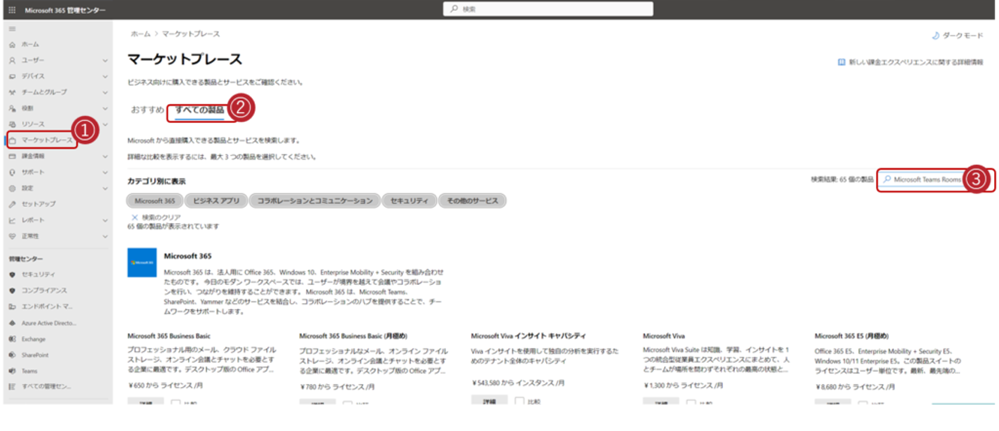
Microsoft 365 Enterpriseを使用している場合
左カラムから【課金情報】→【サービスを購入する】→検索ボックスに”Microsoft Teams Rooms Basic”を入力して検索してください。
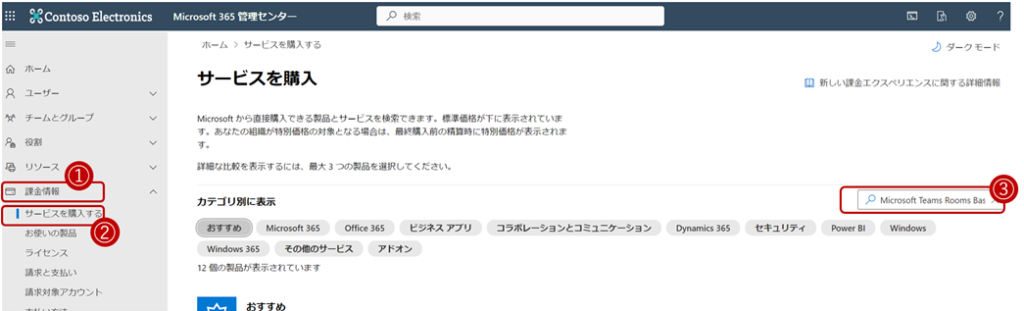
ステップ③ 検索結果の【コラボレーションとコミュニケーション】カテゴリで【Microsoft Teams Rooms Basic】の項目したの【詳細】をクリックください。
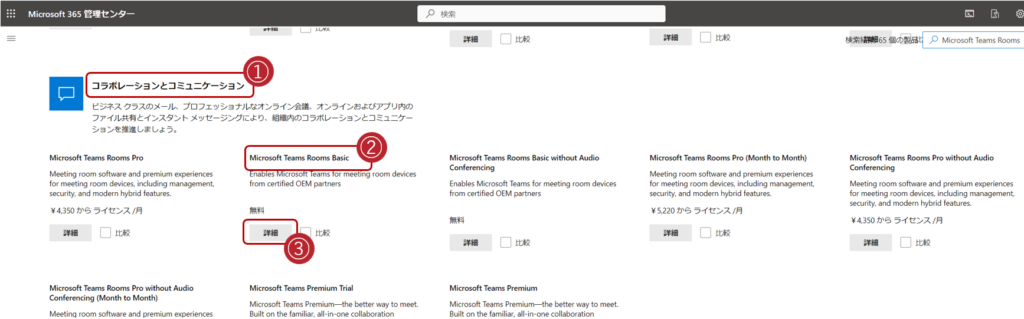
ステップ④ 必要なライセンス数量をインプットして、【購入】をクリックください。テナントごとにMicrosoft Teams Rooms Basicを最大25ライセンスまで申請できます。
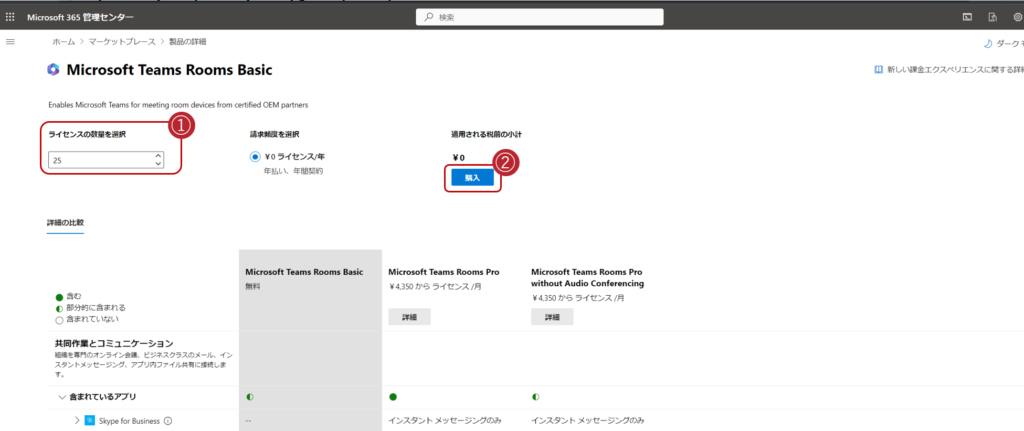
ステップ⑤ 精算ページで【注文】をクリックして購入手続きをが完了します。場合によって支払い方法を追加する必要があります。
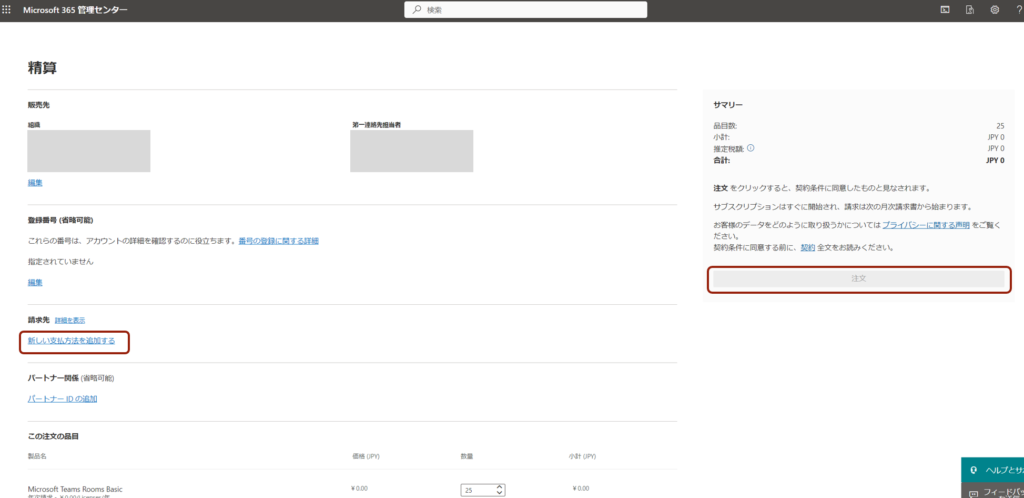
ステップ⑥ リリースアカウントにMicrosoft Teams Rooms Basic ライセンスを割り当てます。
左カラムから【アクティブユーザー】をクリック→作成したリソースアカウントをクリック→アカウントの詳細ページで【ライセンスとアプリ】をクリック→【Microsoft Teams Rooms Basic】を選択して保存します。 ThinkSmartは会議室に設置する共用端末であることから、リリースアカウントを利用する必要があります。
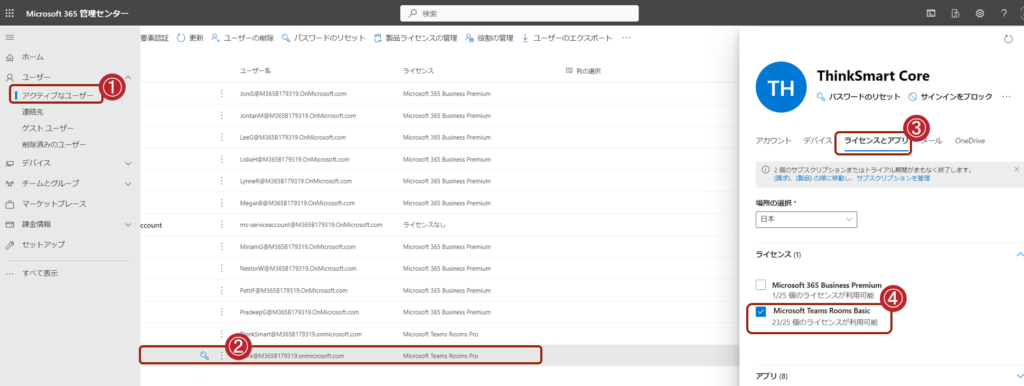
本記事はお客さまのデプロイメントや活用をサポートする目的で公開されています。
情報は予告なく変更または削除となる場合があります。
© 2023 Lenovo Japan LLC. All Rights Reserved.
